レビュー
新世代GPUで性能面のポイントとなる「GPU Boost」とは何なのか
GeForce GTX 680
(GeForce GTX 680リファレンスカード)
 |
負荷状況や温度状況に合わせて自動的にGPUコアクロックとGPUコア電圧を変化させるうえに,ユーザーが無効化できないため,従来とは異なる“付き合い方”が必要になるわけだが,実際のところ,GPU Boostとはナニモノで,どう使っていけばいいのか。レビュー記事前編で用意したGTX 680リファレンスカードを引き続き用いてGPU Boostの正体を明らかにしてみよう。
「GeForce GTX 680」レビュー(前編)。低消費電力で「扱いやすい史上最速GPU」に
NVIDIA,「Kepler」ことGeForce 600ファミリーを発表。アーキテクチャの要点を整理する
コアクロックとコア電圧を変動させるGPU Boost
上限はPower Targetが規定する
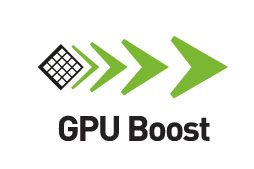 |
GPU Boostにおいて,GPUコアクロックとGPUコア電圧は,あらかじめ図1のように,1本のライン上へ並ぶような関係で設定される。
 |
 |
「平均的」という表現からも分かるように,Boost ClockはGPU Boostの上限クロックとは異なる。そのため環境によっては,1058MHzというGTX 680のBoost Clock値を超え,1100MHzを超える動作クロックに達することも珍しくない。
ここで重要なのは,GPU Boostが,「GPUの消費電力が想定よりも低かった場合」に機能するものである点だ。
GPU Boostで,この「想定される消費電力」は「Power Target」(電力ターゲット)として規定されている。GTX 680の場合,消費電力の目安となるTDP(Thermal Design Power,熱設計消費電力)は195Wだが,Power Targetは170W。そして,グラフィックスカード全体の消費電力が170Wに満たない場合,定格のGPUコアクロックである1006MHzよりも高いクロックにすることで,3D性能の引き上げを図るというのが,GPU Boostの定格動作になる。
繰り返すが,Boost Clockたる1058MHzは,GPU Boost効果のあくまでも平均値として示されているスペックに過ぎない。Power Targetで規定するGPU動作範囲はもう少し余裕があるため,環境次第で,Power Targetの規定上限まで,GPUコアクロックとGPUコア電圧は上がる可能性がある,というわけなのだ(図2)。
 |
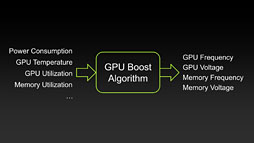 |
また,GPU Boostではそのほかにも,GPUの温度やGPU&メモリ使用率も監視しているとのことで,実際,GTX 680リファレンスカードの場合,80℃くらいに上限値が設定されているようだった。そのため,PCケース内のエアフローが十分でない場合は,GPUの温度が上がりやすくなり,いきおい,動作クロックの引き上げ幅が縮小することもあるので,この点は憶えておきたい。
……と,ここまで読み進めて,「消費電力が低い状況なら描画負荷も低いわけで,動作クロックを高めることに何の意味があるのか?」と疑問を感じた人もいるのではなかろうか。
実のところ,消費電力と描画負荷――正確を期すと,消費電力とGPU負荷との間に,完全なるイコールの関係はない。たとえば「CUDA Coreは使っているが,SFU(Special Function Unit,超越関数ユニット)は使っていない」とか,「シェーダ負荷は高いが,メモリアクセスはあまりしていない」など,特定部分の負荷が高くなっている一方で,GPU全体としては消費電力に余裕がある状況というのは容易に生じうるのだ。
消費電力が低い場合でも動作クロックを高めるメリットは存在するのである。
GPU Boostで様相が変わる「オーバークロック」
「Frame Rate Target」で消費電力の低減も可能に
冒頭でも紹介したとおり,GTX 680で,GPU Boostを無効化する方法は用意されない。付け加えると,Base ClockやBoost Clockを変更する手段も提供されないため,従来型の「コアクロックを引き上げつつ,必要に応じて電圧も多少“盛る”」といったGPUオーバークロックは行えないことになる(※グラフィックスカードメーカーにはBase ClockやBoost Clockの変更が許可されるため,メーカーレベルのクロックアップモデルは今後も登場する)。
そこで用意されるのが,新しいGPUカスタマイズソフトウェアだ。
NVIDIAはグラフィックスカードメーカーに対し,以下の項目をユーザーが変更できるようにするアプリケーションのSDK(ソフトウェア開発キット)を提供しているため,カードメーカーは「独自機能」として,カスタマイズツールを提供してくることになるだろう。
●GPU Boostでユーザーが変更できる要素
- Power Target
- GPUクロックオフセット
- Frame Rate Target
- メモリクロックオフセット
レビュー記事前編でもお伝えしているように,NVIDIAはGTX 680のレビュワーに対し,EVGA製のカスタマイズツール「Precision X」(Version 3.0.0 Beta 20)を提供しているので,今回は本ツールを用いて,以下,順に,各設定内容を見ていきたいと思う。
 |
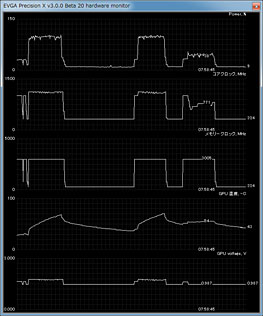 |
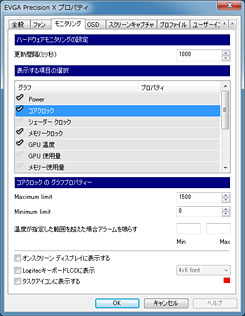 |
なお,Precision Xでは,パラメータの変更は[APPLY]ボタンを押すと適用される。設定内容は基本的にゲームプレイ中でも変更可能だが,Frame Rate Targetだけは,途中で目標フレームレートを変更した場合,一度ゲームプログラムを再起動しないと反映されなかった。
※Precision XをはじめとするGPUカスタマイズツールを用いたオーバークロック設定は保証外の行為です。最悪の場合,グラフィックスカードをはじめとする構成部品の“寿命”を著しく縮めたり,壊してしまったりする危険がありますので,本稿の記載内容を試してみる場合には,あくまで読者自身の責任で行ってください。本稿を参考にしてオーバークロック動作を試みた結果,何か問題が発生したとしても,メーカー各社や販売代理店,販売店はもちろん,筆者,4Gamer編集部も一切の責任を負いません。
1.Power Target
前段で説明したPower Targetの設定を行うのがこの項目だ。Precision Xでは中央部の「POWER TARGET」スライダーから設定可能で,初期値は100%。これが定格のPower Targetである170Wに相当する。
設定可能な範囲は70〜132%だ。上限が中途半端だと思うかもしれないが,これはPCI Expressスロットと6ピンの補助電源コネクタ2基とで供給可能な電力容量の上限となる225W(スロット75W,コネクタ1基あたり75W)にあたる。ちなみに下限の70%は計算上119Wとなる。
 |
 |
このスライダーで何を設定できるのかを示したのが図3,4である。
まず,Power Targetスライダーをプラス方向へ動かした場合,Base Clockはそのままに,Power Targetの規定する範囲が広がり,GPUコアクロックとGPUコア電圧の上限が,ライン上で引き上げられるイメージになる。Power Targetは最大の132%に設定しても電源供給量である225Wの範囲内なので,「ここまで電圧上げたらマズいかな?」などと考えることなく,簡単にGPU Boostの上限を引き上げ可能だ。
ただし,GPU BoostではGPUコア電圧も高くなるため,いきおいGPUコア温度が上がりやすくなる。そのため,Power Targetの上限に達する前に,GPUコア温度が閾値に達してしまう可能性はある。
 |
一方,Power Targetスライダーをマイナス方向へと振った場合は,GPUの動作範囲が全体的にスライドする格好となる。このときも,動作クロックはなるべくBase Clockを維持するように自動設定されるが,「Base Clockを維持するという保証」はなくなるので,その点は注意が必要だろう。
 |
2.GPUクロックオフセット
クロックオフセットというのは,「Base ClockとBoost Clockから,動作クロックをどれだけ変更するか」を設定するものだ。Base ClockとBoost Clock,そしてGPUコア電圧はそのままに,動作クロックの変動するラインだけプラスマイナス方向へ振れるようになる。図5はプラス方向へ振ったイメージである。
 |
 |
GPUクロックオフセットの場合,GPUコア電圧の引き上げを伴わない。そのため,GPUコアクロックがPower Targetの枠内に収まっているかいないかとは関係なく,GPUコア自体のいわゆるオーバークロック耐性次第で,どこまで上げられるかが変わってくる。耐性の高い,“アタリ”のコアなら,Base Clockで規定されるGPUコア電圧のままオフセットを高くしていっても問題なく動作するだろうが,そうでないなら,値を大きくしたときに不安定となる危険が高まる。
やや余談気味に続けると,Power Targetスライダーとクロックオフセットのスライダーは,アプローチこそ異なるものの,より高い動作クロックを狙うという目的では同じものだ。そのため,メーカー製のクロックアップ版グラフィックスカードが登場してきたときには,「どちらの方法で動作クロックを高めてきているか」が重要になる。前者はGPUコア電圧の引き上げを伴うが,後者は伴わないからだ。
カードメーカーは,当初から設定されているGPUコアクロックとGPUコア電圧のライン上でBase ClockとBoost Clockを再設定するだけで簡単にクロックアップモデルを用意できるが,耐性の高い選別品を集めて,GPUコア電圧を(なるべく)引き上げないようにするという選択も行える。
当然,後者のほうが消費電力面で得られるメリットは大きくなるので,ユーザーは,販売価格や製品のグレードで判断する必要が出てくるかもしれない。
3.Frame Rate Target
GPU Boost関連で,ある意味最もユニークな機能といえるのがFrame Rate Targetだ。
これは,GPUの性能が高すぎて必要以上のフレームレートが得られている状況に対して,「維持すべきレームレート」を指定することで,そのフレームレートを出しつつ,消費電力の低減を図るもの。GPUに手を抜かせる機能といえるかもしれない。
 |
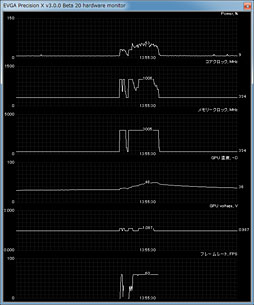 |
たとえば,レビュー前編でスコアを示した「Call of Duty 4: Modern Warfare」だと,「高負荷設定」の2560×1600ドットでも平均167.3fpsという高いフレームレートをGTX 680は示しているが,実際のプレイでそこまでのフレームレートは必要ない。
そこでFrame Rate Targetを60fpsに指定してみると,ベンチマークスコアは当然60fpsまで落ちるが,GPUコアクロックは最大でも771MHzとなり,さらにこのとき,システム全体の消費電力は最大231Wにまで低下した。231Wというのは,レビュー記事前編のスコアと比べてマイナス80Wだ。
最新世代の3Dエンジンを用いたタイトルをプレイするときに使う機会はあまりないと思うが,オンラインゲームのプレイにあたって平均60fpsや30fpsで十分という場合は,Frame Rate Targetを使うと,簡単に消費電力の低減を図れる。実用的な機能と言っていいのではなかろうか。
4.メモリクロックオフセット
 |
Precision Xでは,画面中央の「MEM CLOCK OFFSET」スライダーから設定が可能で,GPUクロックオフセットと同じく,初期値は「+0MHz」。スライダーを使うと−502〜+1000MHzの範囲で変更が可能だ。
なお,ここで設定できるクロックは実クロック比2倍となっており,仮に+200MHz設定を行うと,データレートでは400Mbps(400MHz相当)の引き上げとなる。
Power TargetとGPUクロックオフセット変更を試す
ファン回転数の変更も同時に実施
概要を押さえたところで,GPU Boostの挙動を確認してみることにしよう。
本稿では,GTX 680リファレンスカードを用いて,Power TargetとGPUクロックオフセットの効果を見てみたいと思うが,前述のとおり,GPU BoostではGPU温度も動作クロックを決定する重要な要素であるため,基本的には自動設定に任せつつも,Precison Xから設定できる最高回転率である「85%」にした状態も組み合わせることにした。具体的なテスト条件は下記のとおりだ。
- リファレンス
GTX 680リファレンスカードをリファレンス設定のまま動作させた状態 - Fan:85%
ファン回転率のみ上限の85%まで引き上げた状態 - Power:132%
Power Targetのみ上限の132%まで引き上げた状態 - Clock:+100MHz
GPUクロックオフセットのみ+100MHz設定した状態 - Power:132%,Clock:+100MHz
Power:132%とClock:+100MHzを当時に適用した状態 - Fan:85%,Power:132%,Clock:+100MHz
Fan:85%とPower:132%,Clock:+100MHzを当時に適用した状態
GPUクロックオフセットは+150MHzや+200MHz設定も行えたのだが,ベンチマークスコアが低下する現象が発生したため,今回は+100MHzに留めた。また,今回はあくまでもGPU Boostの挙動を見る目的から,メモリクロックオフセットの設定は見送っている。
テストシステムは表のとおりで,解像度や,CPUの自動オーバークロック機能「Intel Turbo Boost Technology」を無効化している点も含め,テスト条件も共通だ。なので,リファレンスのスコアは先の記事から流用した。
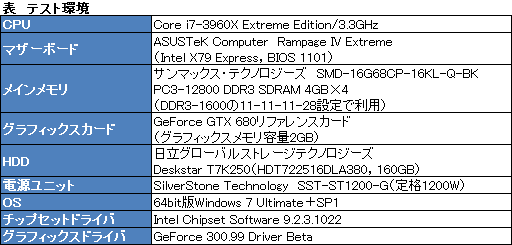 |
なお,GTX 680が持つおおよその性能傾向は前編で掴めていることと,なるべく早く後編を掲載するのを優先したことにより,今回は4Gamerのベンチマークレギュレーション12.0で採用するタイトルから,「3DMark 11」(Version 1.0.3)と「Battlefield 3」(以下,BF3),それに「Call of Duty 4: Modern Warfare」(以下,Call of Duty 4)と「The Elder Scrolls V: Skyrim」(以下,Skyrim)の4本のみを選択したので,この点はあらかじめご了承を。
GPU Boostカスタマイズで最大5〜10%の性能向上
冷却能力がスコアを左右する傾向に
グラフ1にスコアをまとめた3DMark 11から見ていくと,まず目に付くのが,ファン回転率を85%,Power Targetを132%,GPUクロックオフセットを+100MHzした状態のスコアの高さだ。
プリセットにかかわらず,リファレンス状態と比べて約1割高い計算になるが,興味深いのは,ファン回転数の引き上げを伴わずにPower TargetとGPUクロックオフセットだけ引き上げた状態では,リファレンス状態とほとんど変わらないスコアしか得られていないこと。ただファン回転数を引き上げただけのFan:85%でもベンチマークスコアは上がっているので,GPU BoostにおいてはGPU温度が相当に重要な要素になりそうだ。
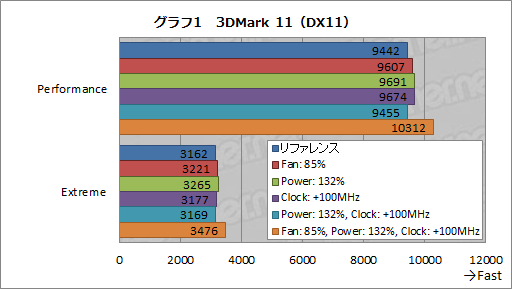 |
グラフ2,3はBF3のテスト結果だが,ここではGPUクロックオフセットを行っていないグループと行ったグループとでスコアが二分されている点に注目したい。つまりBF3では,Power Targetの設定を変更したりGPUコアの冷却を強化したりするより,単純にGPUクロックオフセットを引き上げてしまったほうが効果が大きいということになる。
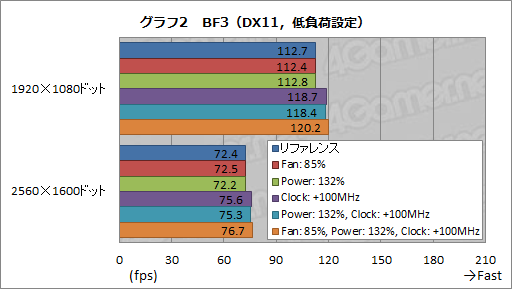 |
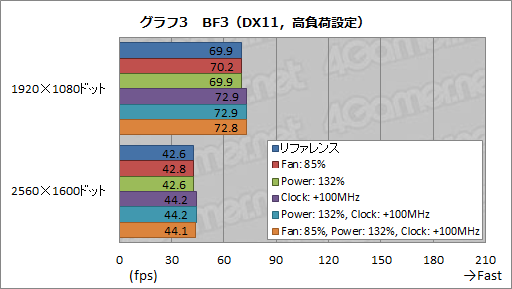 |
Call of Duty 4のテスト結果はグラフ4,5のとおりで,BF3と似たような傾向ながら,ファン回転率設定85%の効果もプラスアルファで乗ることを確認できるものとなっている。
高負荷設定になるとGPUコアクロックオフセットのスコアの伸び率が鈍化するのは,従来的なGPUコアオーバークロックに近いやり方だからだろう。
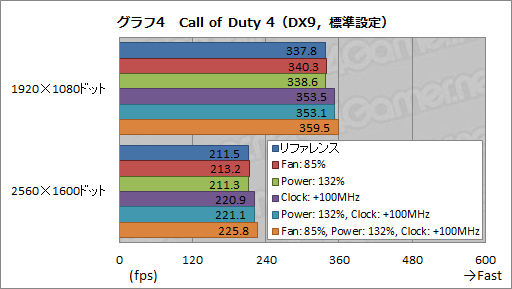 |
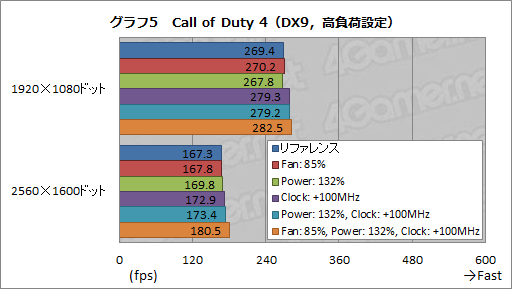 |
グラフ6,7はSkyrimのテスト結果で,ここでは3DMark 11と同じ傾向が見られた。
Clock:+100MHzと,そこにPower Target 132%設定を加えた状態とが同じスコアとなり,一方,ファン回転率を85%まで上げた状態がPower Targetだけ引き上げた状態より高いスコアを示しているのは目を引くところだ。
ちなみに対リファレンスでのスコア向上率は,標準設定の2560×1600ドットでFan:85%,Power:132%,Clock:+100MHzが13%を記録している。
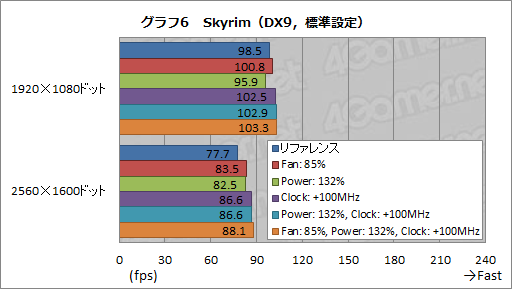 |
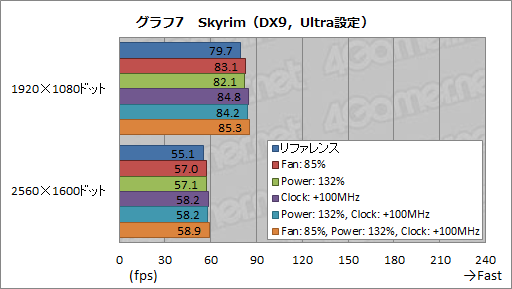 |
 |
OSの起動後,30分放置した時点を「アイドル時」,各アプリケーションベンチマークを実行したとき,最も高い消費電力値を記録した時点を,タイトルごとの実行時とし,各時点におけるシステム全体の消費電力をまとめたものが,グラフ8である。
アプリケーション実行時で比較すると,ファン回転率を85%,Power Targetを132%,GPUクロックオフセットを+100MHzした状態で,リファレンス状態から消費電力は11〜20W増加している。Power Targetは170Wから225Wへ引き上げられているので,消費電力的にはもう少し余裕があるということなのだろう。このあたりがリファレンスクーラーの限界ということかもしれない。
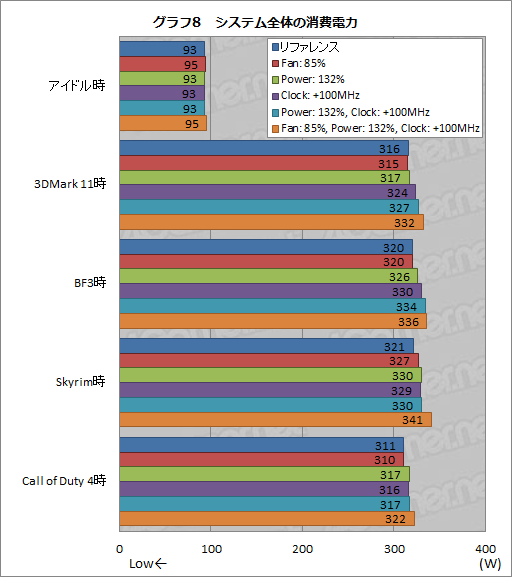 |
最後にグラフ9は,3DMark 11の30分間連続実行時点を「高負荷時」として,アイドル時ともども,TechPowerUp製のGPU情報表示ツール「GPU-Z」(Version 0.5.9)から温度を取得した結果だ。
ファン回転率を最大の85%まで高めると,さすがにGPU温度は高負荷時でも60℃程度なので,3DMark 11やSkyrimでスコアが伸びたのはやはり温度要因ということになりそうである。
ちなみにそのほかの設定だとファン回転数は自動制御に任せていたが,その場合,回転率は最大55%程度だった。正直なところ,85%設定時の動作音は相当に強烈なレベルであり,少なくとも実用レベルではない印象を受けた。
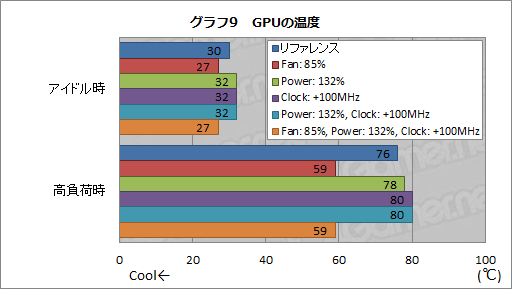 |
GPU Boostで重要性を増す冷却性能
Frame Rate Targetはオンラインゲーマーに福音か
以上,説明に軸足を置きつつ,GPU Boostの挙動を確かめてきたが,手動設定による性能向上率はベストケースで5〜10%程度といったところだ。ゲームタイトルによってフレームレートの上がり方には違いがあるため,どうやるのがベストという結論までは出せないが,少しでも高いフレームレートで動かしたい場合に,自己責任で試してみる価値はあると言ってよさそうである。
 |
少なくとも,リファレンスクーラーを搭載する限り,Power Targetの設定変更はほとんど意味をなさなかった。リファレンスデザイン仕様のカードを使う場合は,ファン回転数とGPUクロックオフセットの変更だけで十分といえ,Power Targetの設定変更を駆使しつつ,より高い性能をGTX 680から引き出したい場合は,十分な冷却能力を持ったGPUクーラーと組み合わせる必要があるはずだ。場合によっては,グラフィックスカードメーカー各社の独自設計モデルを待つというのも,今回は選択肢になると思われる。
一方,挙動にインパクトがないためあまり長く説明できなかったが,Frame Rate Targetはなかなか魅力的な機能だといえる。絶対性能が必要なゲームタイトルがある一方で,極めて描画負荷の低いオンラインゲームもあり,両方をプレイするユーザーはオンラインゲームをプレイするときに余計な電力を消費することになっていたわけだが,その問題を解決する可能性が提示されたのは大きい。NVIDIAはGTX 680で省電力性の高さを謳っているが,Frame Rate Targetは,ゲームアプリケーションの実態に即した,象徴的な機能と述べていいのではなかろうか。
レビュー前編で筆者は,GTX 680を広く勧められる製品としたが,「広く勧められる」対象には,さらに高い性能を求めたい人と,必要のないときには消費電力を下げたいという人も含まれることになりそうだ。
「GeForce GTX 680」レビュー(前編)。低消費電力で「扱いやすい史上最速GPU」に
NVIDIA,「Kepler」ことGeForce 600ファミリーを発表。アーキテクチャの要点を整理する
GeForce公式情報サイトGeForce.com(英語)
NVIDIAのGeForce製品情報ページ
- 関連タイトル:
 GeForce GTX 600
GeForce GTX 600 - この記事のURL:





















